
 A era digital é um sonho que se tornou realidade para colecionadores e colecionadores. Não importa quantos dados ou informações digitais você acumule, não ocupará muito espaço. Isso significa que você não precisa controlar seu instinto primitivo para procurar e coletar, você pode controlá-lo.
A era digital é um sonho que se tornou realidade para colecionadores e colecionadores. Não importa quantos dados ou informações digitais você acumule, não ocupará muito espaço. Isso significa que você não precisa controlar seu instinto primitivo para procurar e coletar, você pode controlá-lo.
Às vezes, no entanto, existem obstáculos técnicos. Se você está procurando uma maneira de baixar vídeos do YouTube e visualizá-los no Windows Media Player, continue a ler. Este artigo explicará como extrair vídeos do YouTube e, posteriormente, aproveitá-los no Windows Media Player.
Como funciona
O YouTube transmite conteúdo usando a tecnologia de vídeo em flash. O respectivo formato de arquivo é .flv. Para baixar e visualizar um vídeo do YouTube, você basicamente tem três opções:
- Baixe e reproduza o vídeo no formato de arquivo .flv.
- Baixe e reproduza em um formato de arquivo alternativo.
- Faça o download do arquivo .flv e converta-o para outro formato de arquivo para reprodução.
Este artigo trata principalmente de como exibir vídeos do YouTube no Windows Media Player, independentemente de como você obteve os arquivos e em que formato de arquivo eles estão. Portanto, podemos negligenciar a terceira opção.
Melhores opções de download para vídeos do YouTube
Para limitar a confusão, selecionei apenas duas ferramentas. Um é um site, o outro é um programa. Ambos funcionam perfeitamente. Você deve ir com o segundo, o VDownloader, se você quiser baixar vários vídeos em paralelo.
Beijar o YouTube
O Kiss YouTube é uma maneira direta de baixar vídeos do YouTube, porque você não precisa instalar nenhum software. Além disso, o Kiss YouTube pode baixar vídeos do YouTube em três formatos de arquivo diferentes: 3GP, FLV e MP4. Em conjunto com a facilidade de uso, há muitos recursos excelentes para um serviço online.
Você pode copiar e colar o URL do vídeo do YouTube no respectivo campo na página inicial do Kiss no YouTube (veja a imagem abaixo); OU você pode renomear o URL do YouTube, adicionando a palavra "beijo" entre "www". e 'youtube.com/…'.
Em ambos os casos, você será direcionado para uma página que permite selecionar o formato de download.
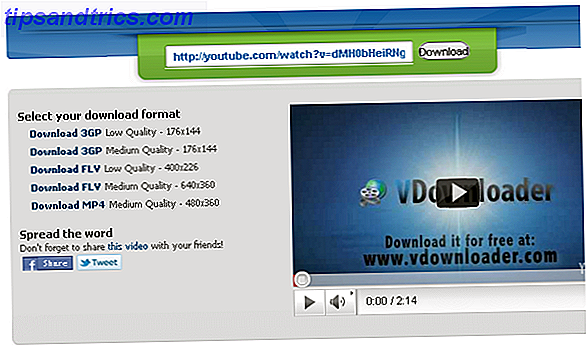
Para continuar, clique no link de download do seu formato de arquivo preferido.
VDownloader
Esta é uma opção de software, que é mais conveniente se você quiser baixar vários vídeos ou quiser fazer o download de mais fontes do que apenas o YouTube. Atenção! A instalação vem com muitas opções extras de software e adware, dos quais você pode optar por sair. Certifique-se de selecionar cuidadosamente todas as suas opções e ir com uma instalação personalizada para desativar a barra de ferramentas e a página inicial do Ask.
Depois de concluir a instalação, o VDownloader é uma ótima ferramenta. Assim que você copiar um URL, ele será colado no campo URL do vídeo do programa. Em seguida, selecione seu formato de saída preferido e clique no botão Download . Enquanto seu primeiro vídeo já está sendo baixado, você pode adicionar o próximo.
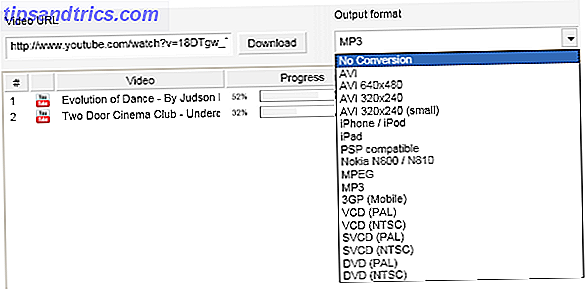
Os formatos de saída disponíveis incluem .flv (sem conversão), .avi, .mpeg, .mp3 (áudio) e vários outros.
O VDownloader também foi avaliado por Karl neste artigo: VDownloader - Software Really Easy Video Downloader VDownloader - Software Really Easy Video Downloader (+ 20 Contas PRO gratuitas) VDownloader - Software Really Easy Video Downloader (+ 20 Contas PRO gratuitas) Leia mais.
Como visualizar vários formatos de arquivo de vídeo no Windows Media Player
Agora que você baixou seus vídeos, aqui vem a parte complicada. Por padrão, o Windows Media Player reconhece apenas uma quantidade limitada de formatos de arquivo, sendo o formato de arquivo de vídeo padrão .wmv. No entanto, nenhuma das opções acima faz o download de vídeos do YouTube nesse formato. Então o que você pode fazer?
Você precisa baixar e instalar os codecs para que o Windows Media Player possa ler todos esses tipos de arquivo. Não se preocupe, é um programa rápido e fácil de três etapas:
- Vá para Codec Guide e baixe qualquer um dos K-Lite Codec Packs, o básico é suficiente.
- Instale o K-Lite Codec Pack baixado.
- Desfrute de vídeos baixados no Windows Media Player.

É isso aí.
Confira também os seguintes artigos relacionados ao YouTube em MakeUseOf:
- 3 maneiras livres para transferir filmes de YouTube a seu iPhone (& a outros telefones móveis) 3 maneiras livres transferir filmes de YouTube a seu iPhone (& a outros telefones móveis) 3 maneiras livres transferir filmes de YouTube a seu iPhone (& outros telefones móveis) Leia mais por Jeffry
- 10 Truques de URL do YouTube que você deve saber Cerca de 10 Truques de URL do YouTube que você deve saber Cerca de 10 Truques de URL do YouTube que você deve saber Sobre o YouTube é o principal site de vídeos on-line com um incrível número de vídeos. Esses truques de URL podem ajudar você a tirar mais proveito do serviço com o mínimo de esforço. Leia mais por Varun
Conclusão
Se você está se perguntando, por que você gostaria de usar o Windows Media Player em primeiro lugar, eu parabenizo você. A resposta é, eu não sei. O fato é que é muito mais fácil baixar um reprodutor de mídia que naturalmente suporta todos esses formatos de arquivo. Obviamente, você economizará o incômodo de instalar codecs e tentar fazê-lo funcionar com o WMP. Se você pode viver sem WMP e preferir uma opção fácil, eu recomendo [não funciona mais] VLC Media Player.
Aqui estão mais algumas recomendações do MakeUseOf:
- Top 5 Free Media Players para Windows Top 5 Free Media Players para Windows Top 5 Grátis Media Players para Windows Forte media player aplicativos sempre subir ao topo e não é importante qual deles você usa. O melhor media player para você é o que você mais gosta de usar. Sugerimos o seguinte ... Leia Mais por Will
- Kantaris - Um ótimo novo media player baseado no VLC Kantaris - Um grande novo media player baseado no VLC Kantaris - Um grande novo media player baseado no VLC Leia mais por Simon
- Splayer - Um reprodutor de mídia portátil Play-All para Windows Splayer - Um reprodutor de mídia portátil Play-All para Windows Splayer - Um reprodutor de mídia portátil Play-All para Windows Saiba mais de Jessica
Esta é a hora de confessar! Você faz o download de vídeos do YouTube para o seu computador e, em caso afirmativo, qual é o seu motivo? Você se importa em compartilhar quantos gigabytes os vídeos do YouTube ocupam no seu disco rígido?



